Android पर Google Music प्लेबैक त्रुटि को ठीक करें
अनेक वस्तुओं का संग्रह / / April 05, 2023
Google Play Music, Google द्वारा एक संगीत प्लेयर सेवा है जिसका उपयोग स्ट्रीमिंग, डाउनलोड करने, खरीदारी करने और डिवाइस पर संगीत संग्रहीत करने के उद्देश्य से किया जाता है। मंच 50,000 से अधिक गाने मुफ्त में चलाने के लिए प्रदान करता है। Spotify, Apple Music और Pandora का एक प्रतियोगी, यह उपयोगकर्ताओं को संगीत, प्लेलिस्ट बनाने और यहां तक कि ऐप पर अपना संगीत अपलोड करने देता है। Google ऐप होने के नाते Google Play Music को अन्य सभी डिवाइसों पर उपयोगकर्ता के खाते में डाउनलोड किए गए गीतों और प्लेलिस्ट को सिंक करने का लाभ मिलता है। हालाँकि, अन्य समान सेवा ऐप्स की तरह, Google Play Music में भी कुछ तकनीकी गड़बड़ियाँ होती हैं। ऐसा ही एक मुद्दा Google Music प्लेबैक त्रुटि है जिसका सामना कई ऐप उपयोगकर्ताओं को करना पड़ा है। यदि आप एक ही समस्या से निपटने वाले व्यक्ति हैं तो हमने आपको एक संपूर्ण मार्गदर्शिका के साथ कवर किया है जो आपके Google Play Music ऐप को वापस पाने के लिए कई प्रभावी समाधानों में आपकी सहायता करेगा। तो, आइए अब त्रुटि के बारे में जानना शुरू करें, इसके कारण क्या हैं, और कुछ आसान-से-निष्पादित तरीके।
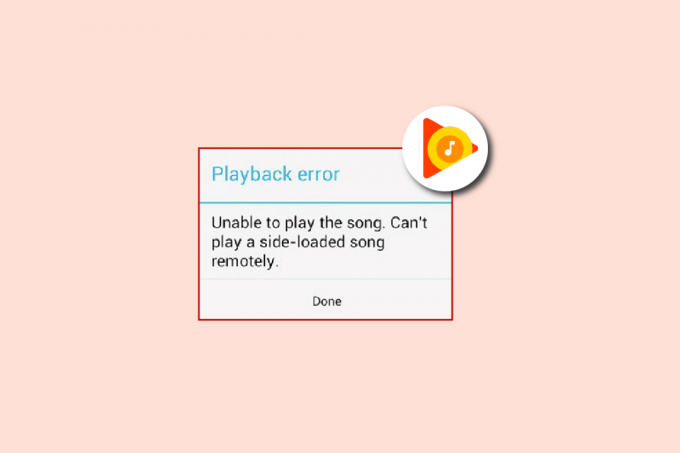
विषयसूची
- Android पर Google Music प्लेबैक त्रुटि को कैसे ठीक करें
- विधि 1: इंटरनेट कनेक्टिविटी का समस्या निवारण करें
- विधि 2: डेटा उपयोग सत्यापित करें
- विधि 3: Google Play Music कैश साफ़ करें
- विधि 4: अन्य सभी उपकरणों से साइन आउट करें
- विधि 5: Google Play Music को पुनर्स्थापित करें
Android पर Google Music प्लेबैक त्रुटि को कैसे ठीक करें
आपके Google Play Music पर संगीत प्लेबैक त्रुटि के पीछे कुछ कारण हो सकते हैं। आइए उनमें से कुछ पर एक नजर डालते हैं जो नीचे सूचीबद्ध हैं:
- इंटरनेट या डिवाइस कनेक्शन समस्याएँ।
- कोई अन्य व्यक्ति आपके Google Play Music खाते का उपयोग कर रहा है क्योंकि प्रति Google खाते में एक समय में केवल एक स्ट्रीम की अनुमति है।
- Google Play - संगीत खाते पर डिवाइस की सीमा पूरी हो गई है।
- मोबाइल डेटा की सीमा तक पहुंचना भी प्लेबैक त्रुटि के कारणों में से एक हो सकता है।
- ऐप का दूषित डेटा और कैश।
टिप्पणी: Google Play - संगीत ऐप अब उपलब्ध नहीं है। तो, नीचे दिए गए तरीके अब और काम नहीं कर सकते हैं। आप उपयोग कर सकते हैं यूट्यूब संगीत ऐप के बजाय।

कुछ सरल उपाय हैं जो प्लेबैक समस्याओं को हल करने में मदद कर सकते हैं। अब जब आप उन कारणों से अच्छी तरह परिचित हैं जो आमतौर पर Google Play Music में प्लेबैक समस्याओं का कारण बनते हैं, तो आइए हम इसके लिए कई तरीकों की ओर बढ़ते हैं।
टिप्पणी: चूंकि स्मार्टफोन में समान सेटिंग विकल्प नहीं होते हैं, और वे निर्माता से निर्माता में भिन्न होते हैं, इसलिए किसी भी सेटिंग को बदलने से पहले सही सेटिंग्स सुनिश्चित करें। निम्न चरणों में उपयोग किया जाने वाला स्मार्टफ़ोन है a हुवाई फ़ोन।
विधि 1: इंटरनेट कनेक्टिविटी का समस्या निवारण करें
पहला कदम जो आमतौर पर पहली बार में Google संगीत प्लेबैक त्रुटि को हल करने में मदद करता है, वह उस डिवाइस पर इंटरनेट कनेक्शन को स्थिर करना है जिस पर आप ऐप का उपयोग कर रहे हैं। कम या बिल्कुल भी इंटरनेट कनेक्शन न होना इस तरह की समस्या का प्राथमिक कारण है। इसलिए, अपने नेटवर्क की गति की जांच करना बुद्धिमानी है क्योंकि Google Play Music को ठीक से काम करने के लिए एक स्थिर कनेक्शन की आवश्यकता होती है। आप अपने फोन पर अन्य ऐप्स का उपयोग करके अपनी इंटरनेट गति की जांच कर सकते हैं। अगर बाकी सब ठीक काम करता है, तो नीचे दिए गए चरणों का उपयोग करने का प्रयास करें:
1. शुरू करना गूगल प्ले संगीत आपके डिवाइस पर ऐप।
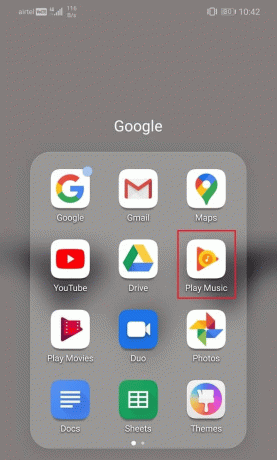
2. अब, पर टैप करें तीन खड़ी रेखाएँ होम स्क्रीन के ऊपरी बाएँ कोने पर आइकन।
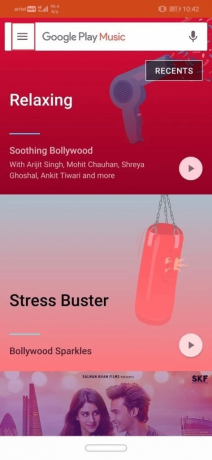
3. अगला, पर टैप करें समायोजन नीचे मौजूद विकल्प।

4. अब नीचे स्क्रॉल करें प्लेबैक अनुभाग और सेट करें मोबाइल नेटवर्क पर गुणवत्ता को कम.
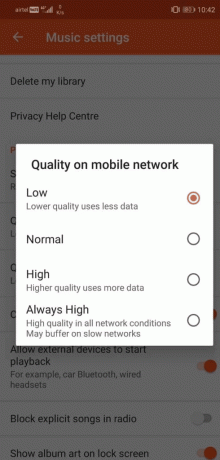
5. साथ ही, सेट करें वाई-फाई नेटवर्क पर गुणवत्ता को कम.
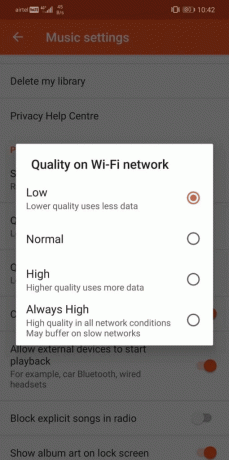
एक बार चरण पूरा हो जाने के बाद, प्लेबैक त्रुटि ठीक हो गई है या नहीं, यह जांचने के लिए ऐप को फिर से लॉन्च करें। आप अपने वाई-फाई या मोबाइल नेटवर्क को बंद करके भी इंटरनेट की समस्याओं को ठीक करने का प्रयास कर सकते हैं। यदि आप अभी भी इंटरनेट कनेक्टिविटी के संबंध में समस्याओं का सामना कर रहे हैं, तो आप हमारे गाइड की मदद से समस्या को हल करने का प्रयास कर सकते हैं अपने Android फ़ोन पर इंटरनेट स्पीड कैसे बढ़ाएँ.
यह भी पढ़ें:Google Play Music कीप्स क्रेशिंग को ठीक करें
विधि 2: डेटा उपयोग सत्यापित करें
यदि आप अभी भी संगीत प्लेबैक त्रुटि को ठीक करने के बारे में सोच रहे हैं, तो इंटरनेट कनेक्टिविटी की ताकत की जांच करना पर्याप्त नहीं है। आपको अपने मोबाइल पर Google Play Music ऐप के डेटा उपयोग की भी जांच करनी होगी। यदि ऐप के पास वाई-फाई या मोबाइल नेटवर्क के माध्यम से डेटा तक पहुंचने के लिए आवश्यक अनुमतियां नहीं हैं तो प्लेबैक के संबंध में समस्याओं का सामना करना संभव है। इसलिए, आप जो सबसे अच्छा कर सकते हैं, वह निम्न चरणों का उपयोग करके डेटा उपयोग और ऐप के लिए अनुमति की समीक्षा करना है:
1. खोलें समायोजन अपने स्मार्टफोन पर आवेदन।
2. अगला, पर टैप करें ऐप्स सेटिंग।
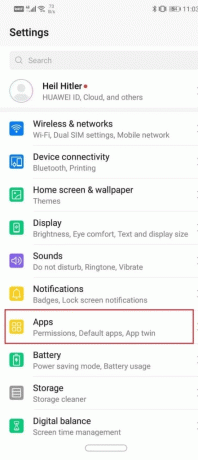
3. के लिए खोजें गूगल प्ले संगीत ऐप और खोलने के लिए उस पर टैप करें।
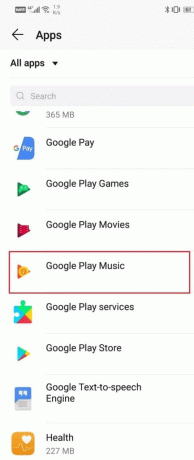
4. अब, पर टैप करें डेटा उपयोग में लाया गया.
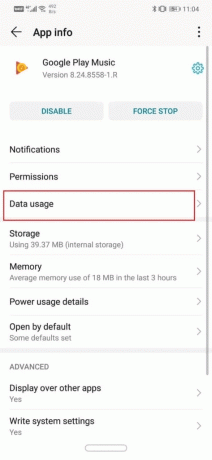
5. इसमें नीचे दिए गए सभी विकल्पों को सुनिश्चित कर लें नेटवर्क का उपयोग हैं सक्रिय.
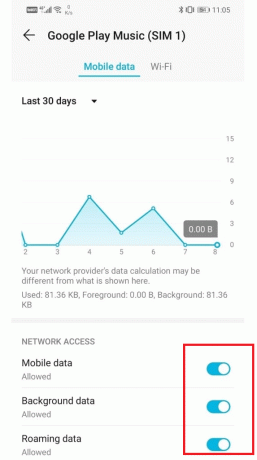
यह भी पढ़ें:Google Play - संगीत की समस्याएं ठीक करें
विधि 3: Google Play Music कैश साफ़ करें
Google Play Music डेटा को कैश फ़ाइलों के रूप में संग्रहीत करता है जो ऐप में सहेजी गई जानकारी संग्रहीत करता है। जब ये कैश फ़ाइलें बनती हैं, तो वे दूषित हो सकती हैं और इसके परिणामस्वरूप संगीत प्लेबैक त्रुटि हो सकती है। इसलिए, ऐप को स्वच्छ और किसी भी प्लेबैक त्रुटियों से मुक्त रखने के लिए आपको इन अवशिष्ट फ़ाइलों को हटाने की आवश्यकता है। ऐप से इन कैश फ़ाइलों और डेटा को साफ़ करने के लिए नीचे दिए गए चरणों का पालन करें।
1. शुरू करना समायोजन अपने Android डिवाइस पर।

2. अब, चयन करें ऐप्स के तहत उपलब्ध विकल्पों की सूची से समायोजन.
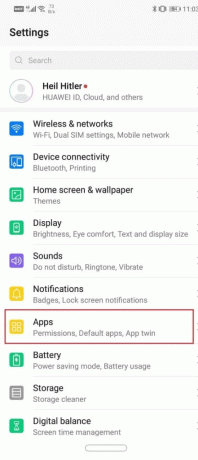
3. अगला, ढूँढें और खोलें गूगल प्ले संगीत अनुप्रयोग।
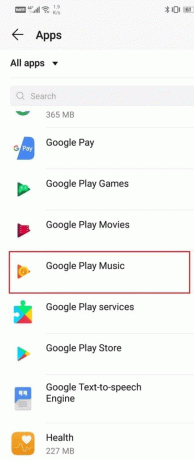
4. अब, चयन करें भंडारण.
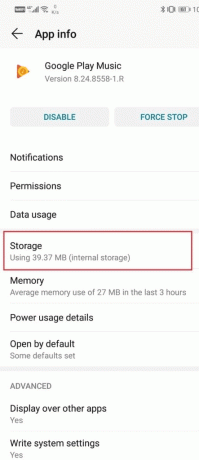
5. अगला, विकल्पों पर टैप करें, स्पष्ट डेटा और कैश को साफ़ करें उनके निष्कासन की प्रक्रिया करने के लिए।
एक बार चरण पूरे हो जाने के बाद, सेटिंग्स से बाहर निकलें और प्लेबैक समस्या अब ठीक हो गई है या नहीं यह जांचने के लिए Google Play Music को फिर से लॉन्च करें।
विधि 4: अन्य सभी उपकरणों से साइन आउट करें
Google संगीत प्लेबैक त्रुटि आमतौर पर उन खातों में पाई जाती है जहां एक से अधिक उपकरण ऐप तक पहुंचने का प्रयास करते हैं। ऐप के मानदंडों के अनुसार, केवल एक डिवाइस Google Music Play पर संगीत स्ट्रीम कर सकता है, यदि एक से अधिक डिवाइस ऐप का उपयोग करने का प्रयास करते हैं, तो प्लेबैक एरर पॉप अप हो सकता है। इसलिए, आपको इस समस्या से छुटकारा पाने के लिए अन्य सभी उपकरणों से साइन आउट करना होगा जिन पर आपका Google खाता लॉग इन है। ऐसा करने के चरण यहां दिए गए हैं।
1. सबसे पहले अपने पास जाओ गूगलखाता डैशबोर्ड.
2. खोलें सुरक्षा मेन्यू।

3. में आपके उपकरण अनुभाग, का चयन करें उपकरणों का प्रबंधन करें विकल्प।
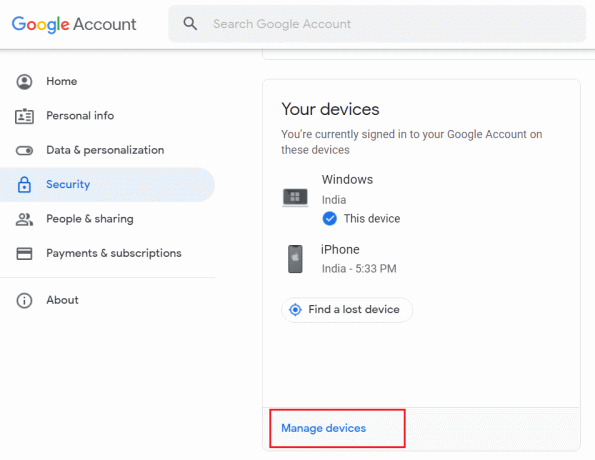
Google खाते से जुड़े आपके सभी उपकरणों को प्रदर्शित करने वाली एक सूची दिखाई देगी।
4. अब, का चयन करें तीन डॉट्स आइकन आप जिस डिवाइस को अपने Google खाते से हटाना चाहते हैं, उसके सबसे ऊपर दाईं ओर।

5. का चयन करें साइन आउट विशेष डिवाइस से लॉग आउट करने का विकल्प।

यह भी पढ़ें: Android पर Google Play प्रमाणीकरण आवश्यक त्रुटि को ठीक करें
विधि 5: Google Play Music को पुनर्स्थापित करें
संगीत प्लेबैक त्रुटि को हल करने के लिए अंतिम समाधान Google Play Music को अपने Android डिवाइस पर पुनर्स्थापित करना है। ऐप की एक ताज़ा स्थापना उन सभी गड़बड़ियों और समस्याओं को दूर करने में मदद करती है जो प्लेबैक त्रुटि के पीछे हो सकती हैं। इसलिए, अपने मोबाइल फोन से एप्लिकेशन को अनइंस्टॉल करें और इसे प्ले स्टोर से दोबारा इंस्टॉल करें। पुनर्स्थापना प्रक्रिया के लिए निम्न चरणों का प्रयास करें:
1. खुला गूगल प्ले स्टोर आपके स्मार्टफोन में।
2. पर टैप करें प्रोफाइल आइकन.

3. फिर, चयन करें ऐप्स और डिवाइस प्रबंधित करें.

4. पर ले जाएँ प्रबंधित करना टैब, टिक करें गूगल प्ले संगीत ऐप, और पर टैप करें कचरा शीर्ष पर आइकन।

5. पर टैप करें स्थापना रद्द करें बटन और ऐप के अनइंस्टॉल होने तक प्रतीक्षा करें।

6. फिर, खोजें गूगल प्ले संगीत अनुप्रयोग।
7. यहां पर टैप करें स्थापित करना ऐप को फिर से इंस्टॉल करने का विकल्प।

यह भी पढ़ें:अपडेट के लिए Google Play Store त्रुटि जाँच को ठीक करें
अक्सर पूछे जाने वाले प्रश्न (एफएक्यू)
Q1। मैं अपने मोबाइल पर प्लेबैक त्रुटि को कैसे ठीक कर सकता हूँ?
उत्तर. प्लेबैक त्रुटि के मामले में, आप इंटरनेट को अपने डिवाइस से फिर से कनेक्ट करने का प्रयास कर सकते हैं या एप्लिकेशन को पुनर्स्थापित करें मुद्दे से छुटकारा पाने के लिए।
Q2। Google Play Music त्रुटि क्यों दिखा रहा है?
उत्तर. Google Play Music त्रुटियाँ आमतौर पर संबंधित होती हैं ऐप कैश, संग्रहीत डेटा मुद्दे, या Google खाता समस्याएँ.
Q3। क्या होता है Google Play Music से डेटा साफ़ करने पर?
उत्तर. अगर आप Google Play - संगीत ऐप्लिकेशन से डेटा साफ़ करते हैं, तो सभी संग्रहीत जानकारी या डाउनलोड किया गया डेटा हटा दिया जाएगा।
Q4। Google Play Music के लिए सबसे अच्छा प्रतिस्थापन कौन सा है?
उत्तर. Google Play Music के लिए सबसे अच्छे विकल्प हैं Spotify, अमेज़न संगीत, यूट्यूब, या एप्पल संगीत.
Q5। Google Play Music कैश साफ़ करने से क्या होगा?
उत्तर. Google Play Music कैश को साफ़ करने से अस्थायी डेटा को हटाने और छोटी-छोटी गड़बड़ियों को हल करने में मदद मिलती है जो प्लेबैक त्रुटियों का कारण बन सकती हैं।
अनुशंसित:
- Windows के इस संस्करण के साथ संगत नहीं NVIDIA ड्राइवर को ठीक करें
- Android पर एक अज्ञात नेटवर्क त्रुटि को ठीक करें
- परिवर्तनों को सहेजने में असमर्थ Google फ़ोटो को ठीक करें
- फिक्स Google Play Music के साथ एक सुरक्षित कनेक्शन स्थापित नहीं कर सकता
हम आशा करते हैं कि यह दस्तावेज़ आपको सर्वोत्तम संभव तरीकों पर मार्गदर्शन कर सकता है Google संगीत प्लेबैक त्रुटि को ठीक करें. आइए जानते हैं उस तरीके के बारे में जिससे आपको सबसे ज्यादा मदद मिली। यदि आपके पास कोई सुझाव या प्रश्न हैं, तो बेझिझक उन्हें नीचे टिप्पणी अनुभाग में छोड़ दें।



